
Dzięki wzrostowi akumulatorów, ale przede wszystkim większej optymalizacji zużycia energii, jedną z cech, która zyskuje największą popularność, jest Funkcja Always On Display, dzięki której ekran smartfona może być zawsze włączonya.
Producenci tacy jak Samsung, LG czy Motorola (Lenovo) umieścili już tę opcję w modelach, które wypuszczali w ostatnich latach, więc nikogo nie dziwiło, że Samsung Galaxy S8 i S8 Plus również oferują taką możliwość użytkownikom. Dlatego dzisiaj mówimy jak lepiej wykorzystać funkcję Always On Display w Samsungu Galaxy S8 i S8 +.
Jaka jest funkcja Zawsze na wyświetlaczu?
Dla tych, którzy nie są jeszcze zaznajomieni z funkcją Zawsze na wyświetlaczu, to pozwala nam sprawdzać takie aspekty, jak godzina, data, procent naładowania baterii i powiadomienia, nawet gdy telefon nie jest używany. Jak widać na poniższym obrazku, większość ekranu terminala pozostaje całkowicie czarnaniezależnie od zegara czy powiadomień. Jest to więc bardzo subtelny, ale przede wszystkim bardzo przydatny i szybki sposób na dotarcie do najczęściej potrzebnych informacji bez konieczności aktywowania ekranu telefonu.

Ale dodatkowo ta funkcja może być jeszcze bardziej przydatna, ponieważ Samsung umożliwił użytkownikom znacznie większą personalizację tego, co można oglądać w tym trybie.. Jeśli masz już w rękach nowy Galaxy S8 lub S8 Plus lub planujesz go zdobyć i chcesz dowiedzieć się więcej o tym, jak dostosować ekran Always On, czytaj dalej poniżej.
Najpierw włącz funkcję Always On Display
Chociaż może się to wydawać truizmem, jeśli chcemy mieć możliwość dostosowania tej funkcji, pierwszym i niezbędnym krokiem będzie aktywuj tryb Always On Display w naszym Samsungu Galaxy S8 lub S8 Plus. Aby to zrobić, wystarczy postępować zgodnie z następującymi instrukcjami:
- Przesuń palcem w dół od góry ekranu, aby wyświetlić ekran powiadomienia.
- Kliknij symbol koła zębatego, które przeniesie Cię do sekcji konfiguracji.
- Tam przewiń w dół i przejdź do ekranu blokady i sekcji bezpieczeństwa.
- Poszukaj opcji wyświetlania stałego i upewnij się, że suwak jest włączony. Jeśli nie, aktywuj go. Aby to zrobić, dotknij go raz.
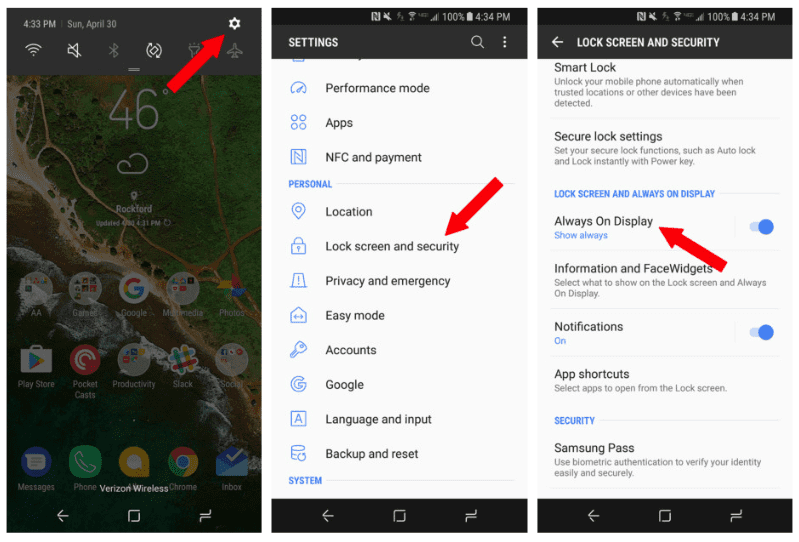
Możesz aktywować funkcję Always On Display w zaledwie kilku krótkich i prostych krokach
Idealny! Teraz, gdy aktywowałeś tryb Zawsze na wyświetlaczu, możesz rozpocząć dostosowywanie tej funkcji za pomocą opcji, które Samsung oferuje w swoich nowych terminalach. Chodźmy tam?
Dostosowywanie Zawsze na wyświetlaczu na swoim Galaxy S8 lub S8 Plus
Po aktywowaniu funkcji kliknij ją, aby uzyskać dostęp do dostosowania. Pierwszą rzeczą, którą znajdziesz, jest możliwość wybierz, co ma być wyświetlane na stałe na ekranie blokady telefonu Galaxy S8.
Kliknij opcję treści, aby wyświetlić, a następnie wybierz jedną z trzech opcji, które zostaną wyświetlone. Twój wybór będzie zależał od ilości informacji, które chcesz mieć pod ręką: tylko przycisk Start, zegar, informacje ... Dzięki najbardziej kompletnej opcji będziesz mógł zobaczyć jak najwięcej informacji na ekranie blokady, a także będziesz mógł odblokować Galaxy S8 za pomocą wirtualnego przycisku Home..
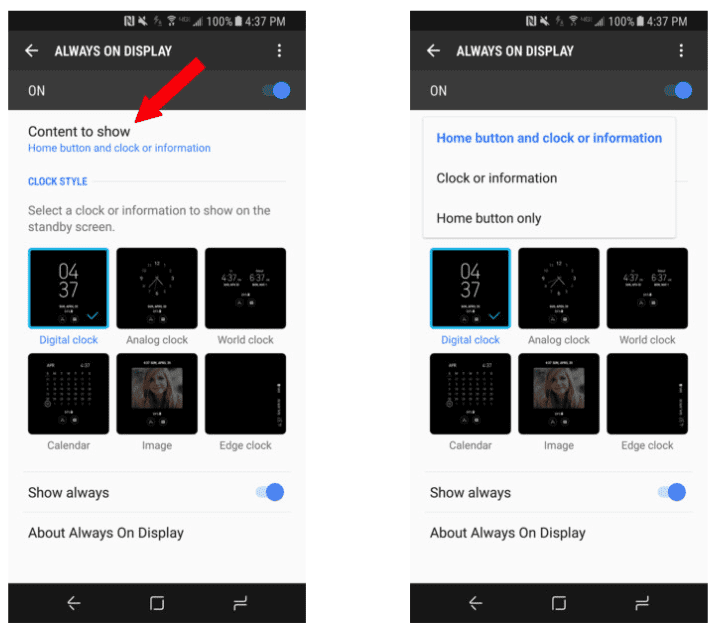
Kolejnym krokiem będzie wybierz jeden z sześciu dostępnych stylów wyświetlania dla Twojego zawsze aktywnego ekranu. Oprócz wyboru stylu wyświetlania, możesz również dostosować styl zegara, kolor i tło, po prostu dotknij i wybierz to, co lubisz najbardziej, jest to bardzo prosty i intuicyjny proces.
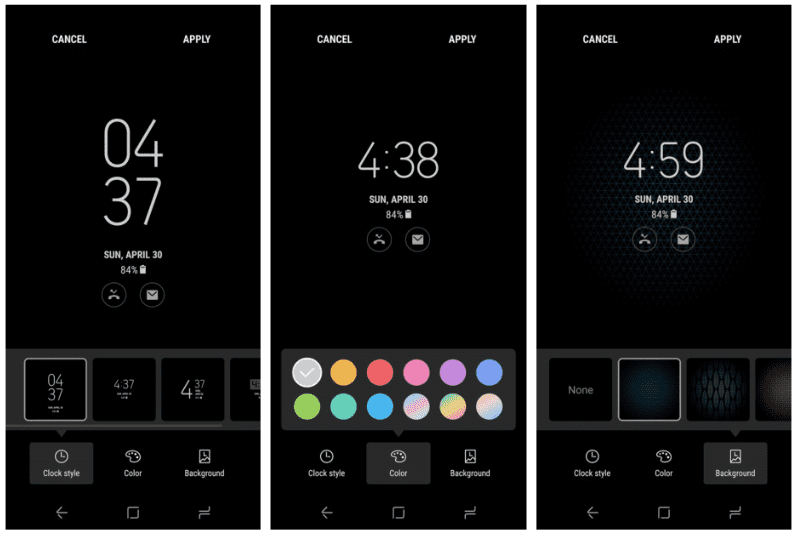
Wreszcie, jeśli nie chcesz, aby ekran był cały czas włączony, można również zaplanować automatyczne włączanie i wyłączanie harmonogramu. Po prostu przewiń w dół trochę dalej, wyłącz opcję „zawsze pokazuj” i ustaw żądany czas.
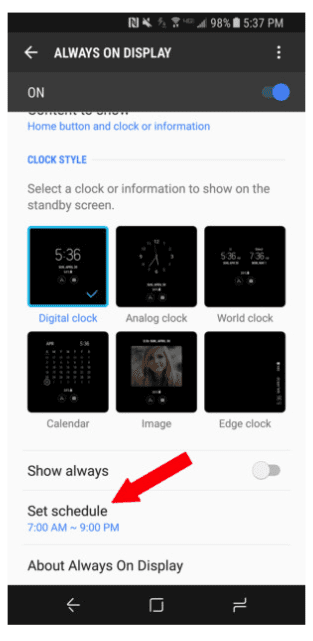
Po dostosowaniu funkcji Always On Display w Galaxy S8 lub S8 Plus do własnych upodobań, zapisz ustawienia, naciskając w prawym górnym rogu ekranu i voila!
